Cómo compartir pantalla a Tv Element - Formas rápidas
Ya sea para ver una emocionante película de Netflix o un apasionante partido de fútbol entre Argentina y Brasil, un televisor siempre es mejor opción de streaming que un móvil. Pero, ¿qué hacer si no tienes una suscripción por cable para tu televisor Element?¿Hay alguna forma de transmitir los contenidos del móvil directamente al televisor?
Pues bien, este artículo explica la duplicación de pantalla de Element TV, junto con una guía detallada para hacerlo en tu smartphone Android, tableta, iPhone y ordenador.
- 1. ¿Tiene Element TV duplicación de pantalla?
- 2. Compartir pantalla a TV Element mediante la función Cast incorporada
- 3. Compartir pantalla a TV Element a través de la aplicación móvil Roku
- 4. Compartir pantalla a TV Element mediante Screen Mirroring App

- 5. Compartir pantalla a TV Element mediante cable HDMI
1. ¿Tiene Element TV duplicación de pantalla?
Sí, Element TV tiene una función de screen mirroring que te permite mostrar la pantalla de tu móvil en el televisor en cuestión de segundos. Para activar la función de screen mirroring en tu Element TV:
En tu Element TV, ve a Pantalla de inicio > Ajustes > Sistema > Screen Mirroring > Cámbialo a "Permitir siempre".
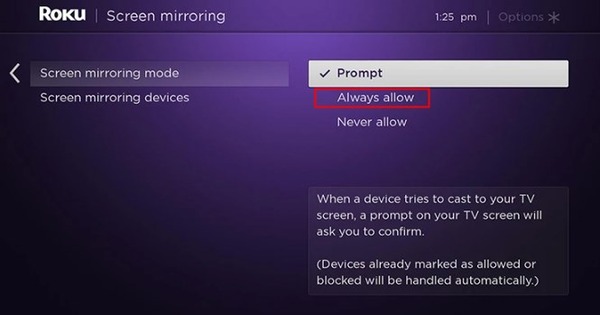
Sin embargo, si no existe la opción "Screen Mirroring" en los ajustes del sistema, ve a Ajustes > Ajustes avanzados del sistema > Conexión de dispositivos > Activar conexión de dispositivos.
Puedes utilizar la función de screen mirroring integrada en tu Element TV o utilizar aplicaciones de terceros. Sigue la siguiente guía paso a paso.
2. Compartir pantalla a TV Element mediante la función de transmisión incorporada
La función integrada de transmisión hace que sea muy fácil duplicar la pantalla de tu Element TV. Antes de compartir los sencillos pasos para hacerlo, asegúrate de que tanto tu televisor como tu dispositivo móvil están conectados a la misma conexión a Internet. Además, comprueba si la batería de tu móvil está cargada.
Además, comprueba la compatibilidad de tu dispositivo. Muchos modelos antiguos de Element TV no son compatibles con la duplicación de pantalla. Para esos modelos, tendrás que usar dispositivos de streaming como Chromecast y Firestick.
Pasos para hacer mirroring del móvil al Element TV:
- Paso 1.Pulsa el botón Home del mando a distancia de tu Element TV.
- Paso 2.Ahora, dirígete a tu móvil y ve a Ajustes rápidos o simplemente desliza hacia abajo desde la pantalla superior.
- Paso 3.Allí, busca la función de duplicación titulada "Screen Mirroring", " Streaming", "Wi-Fi Direct", "Smart View" o "Miracast". A continuación, toca el botón de la función de duplicación.
- Paso 4.En la lista de dispositivos disponibles, selecciona tu televisor Element. Si no ves tu televisor en la lista, comprueba la conexión a Internet de tu televisor y asegúrate de que está conectado a la misma red que tu móvil.
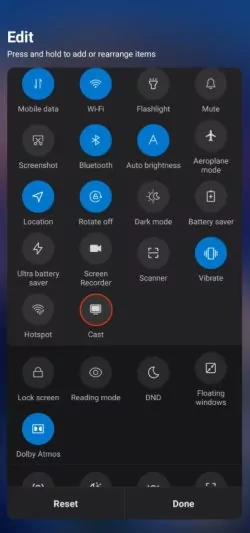
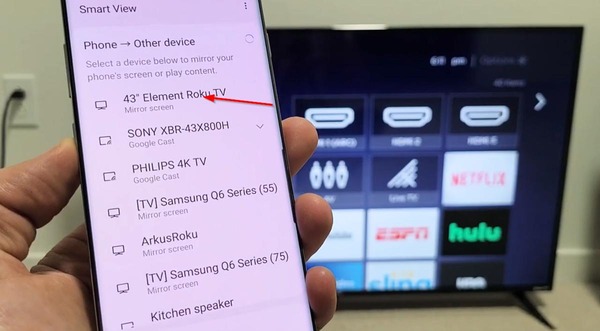
3. Compartir pantalla a TV Element a través de la aplicación móvil Roku
Si tienes un Element TV con RokuOS, puedes duplicar la pantalla de Android o iOS a través de la aplicación oficial de Roku en cuestión de minutos. Todo lo que tienes que hacer es iniciar sesión en tu aplicación Roku y configurarla para la duplicación de pantalla.
Podrás compartir fotos, vídeos y mucho más con un solo toque. Aquí están los pasos para reflejar Android o iPhone a Element TV utilizando la aplicación Roku.
- Paso 1.Abre la aplicación Roku en tu móvil.
- Paso 2.Busca y haz clic en Medios en la barra inferior.
- Paso 3.Pulsa Conectar en la página siguiente.
- Paso 4.Selecciona tu Element TV de la lista de dispositivos disponibles. Ten en cuenta que si no tienes un televisor Element basado en Roku, es posible que tu televisor no aparezca aquí.
- Paso 5.Selecciona el tipo de medio que quieres mostrar en tu Element TV.
- Paso 6.Una vez que hayas encontrado el medio adecuado, tócalo y se mostrará en tu televisor.
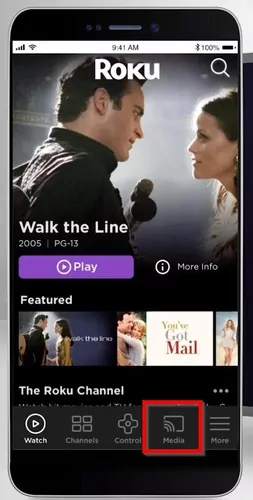
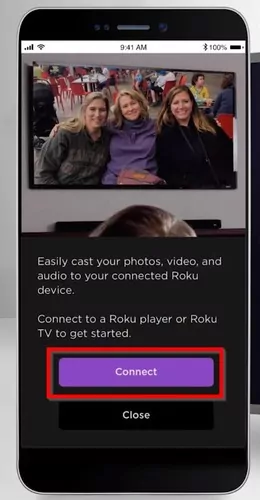
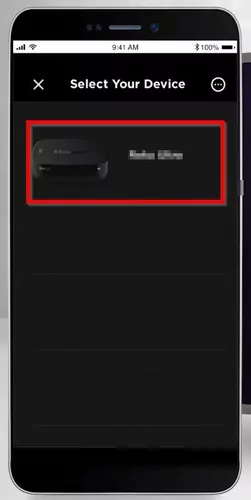
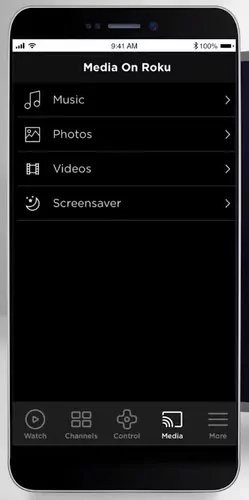

4. Compartir pantalla a TV Element mediante Screen Mirroring App
Si quieres reflejar la pantalla de tu smartphone u ordenador en tu televisor Element, independientemente del sistema operativo que ejecute tu televisor, una aplicación de reflejo de pantalla todo en uno es tu mejor opción.
AirDroid Cast es una aplicación gratuita de duplicación de pantalla que funciona en Android, iOS, Windows, macOS y la mayoría de los televisores inteligentes. Los dispositivos no tienen que conectarse a la misma red Wi-Fi.

Ventajas de AirDroid Cast
- AirDroid Cast funciona con los principales dispositivos, incluidos PC, portátiles, móviles, tabletas y televisores inteligentes.
- AirDroid Cast permite compartir audio bidireccionalmente.
- Ofrece una prueba gratuita para disfrutar de la función de casting.
- No tiene anuncios ni marcas de agua.
Cómo proyectar un ordenador/portátil en el Element TV:
- Paso 1.Descarga e instala AirDroid Cast en tu ordenador o portátil (Windows o macOS).
- Paso 2.Abre la aplicación y haz clic en "Enviar a".
- Step 3.Abre un navegador web en tu smart TV Element y navega webcast.airdroid.com. Toma nota del código de 9 dígitos.
- Paso 4.Introduce el código de 9 dígitos en tu ordenador.
- Paso 5.Acepta la petición de transmisión en tu Element TV.
- Paso 6.Espera unos segundos y la pantalla de tu ordenador se reflejará en tu televisor.



Cómo proyectar el iPhone/iPad en el Element TV:
- Paso 1.Abre el navegador web de tu Element TV y dirígete a webcast.airdroid.com.
- Paso 2.Allí, anota el código de 9 dígitos.
- Paso 3.Ahora, desde el App Store, instala AirDroid Cast en tu iPad/iPhone.
- Paso 4.Una vez instalada, inicia la aplicación en tu iPad/iPhone y escribe el código que has anotado en Element TV en la barra en blanco. Pulsa " Iniciar transmisión " en el iPad/iPhone.
- Paso 5.Haz clic en "Permitir" en la ventana emergente de solicitud de transmisión de tu Element TV.
- Paso 6.Pulsa "Iniciar transmisión" en tu iPad/iPhone.


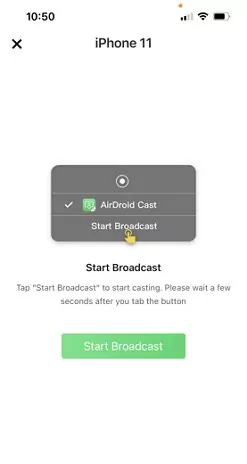
¡Enhorabuena! Tu iPad/iPhone se transmitirá al televisor Element.
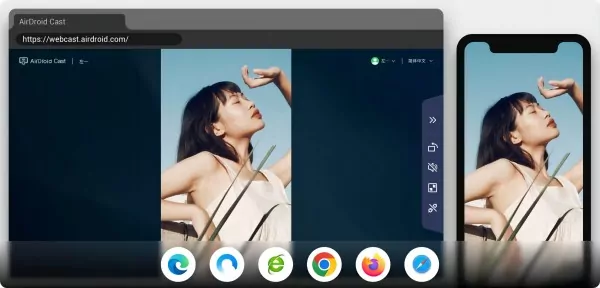
Video Tutorial: Cómo transmitir tu pantalla a la TV
5. Compartir pantalla a TV Element mediante cable HDMI
Otro método para reflejar pantallas en Element TV es a través de un cable HDMI. Aunque este método no ofrece la portabilidad de las opciones inalámbricas (por ejemplo, la opción cast integrada, la aplicación Roku o AirDroid Cast), sigue siendo una forma segura de emparejar ambos dispositivos para reflejar la pantalla. ¿Y lo mejor? No necesitas conexión a Internet para este método.
Solo necesitarás un cable HDMI y un adaptador de cable tipo C a HDMI para reflejar la pantalla del móvil. Dicho esto, veamos cómo conectar el móvil o el ordenador al Element TV:
- Paso 1.Localiza un puerto HDMI en tu televisor Element. Limpia el puerto si está sucio para una mejor integración.
- Paso 2.Conecta un extremo del cable HDMI al puerto de tu televisor Element.
- Paso 3.Conecta el adaptador USB-C al puerto USB-C de tu móvil.
- Paso 4.Conecta el otro extremo del cable HDMI al adaptador USB-C.
- Paso 5.A continuación, enciende el televisor Element y cambia su entrada para que coincida con el puerto HDMI seleccionado.
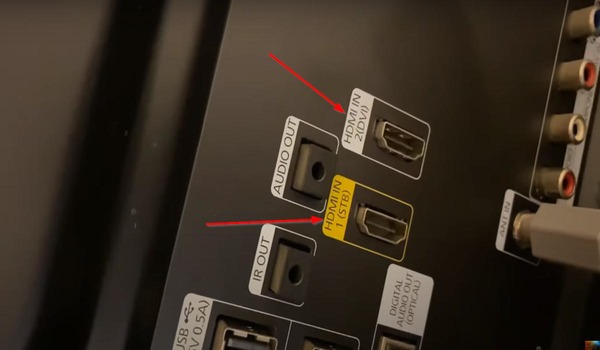

Ya está, la pantalla de tu móvil se compartirá en Element TV. Este método funciona igual para conectar tu ordenador al televisor.
6. Resumen
Esto es todo sobre cómo hacer screen mirroring en Element TV. Si tienes un dispositivo Android, puedes utilizar la función de emisión integrada para reflejar la pantalla en tu Element TV al instante. Si el Element TV tiene Roku OS, entonces puedes reproducir la pantalla a través de tu aplicación móvil Roku.
También puedes intentar reflejar Element TV a través de un cable HDMI. Y si quieres una solución todo en uno, prueba AirDroid Cast. Es una plataforma gratuita para compartir pantalla que puede compartir pantallas de iOS, Android e incluso Windows a tu Element TV.










Deja una respuesta.